Salah satu hal pertama yang dilakukan kebanyakan orang saat membeli ponsel cerdas baru adalah menambahkan akun Google mereka. Mari kita hadapi itu: Gmail mungkin adalah platform email yang paling banyak digunakan di dunia, dan banyak dari kita bahkan memiliki beberapa alamat untuk memisahkan pekerjaan dan kehidupan pribadi.
Isi
- Tambahkan akun Google di iOS dan iPadOS
- Tambahkan akun Google kedua di Android
- Gunakan aplikasi Gmail
Secara default, sebagian besar Android ponsel mengharuskan Anda masuk ke Akun Google untuk menggunakan layanan Google, yang dibawa ke Gmail, Google Kalender, dan lainnya. Pada Perangkat Apple, Anda harus menambahkan akun secara manual di pengaturan untuk mengakses layanan ini melalui aplikasi asli. Jika tidak, Anda cukup masuk melalui aplikasi Gmail yang berdiri sendiri.
Video yang Direkomendasikan
Panduan ini menunjukkan cara mengatur akun Gmail di Android dan iOS menggunakan pengaturan sistem dan melalui aplikasi Gmail.
Terkait
- Bagaimana kami menguji tablet
- 16 aplikasi perpesanan terbaik untuk Android dan iOS pada tahun 2023
- iPadOS 17 memiliki kejutan tersembunyi bagi para penggemar iPad asli
Tambahkan akun Google di iOS dan iPadOS
Dengan perangkat Apple, Anda dapat menambahkan akun Google untuk mengakses layanannya di aplikasi asli seperti Mail, Kontak, dan sebagainya. Ini berbeda dengan memasang aplikasi Gmail dan masuk ke akun Google Anda. Petunjuk berikut berlaku untuk yang pertama.


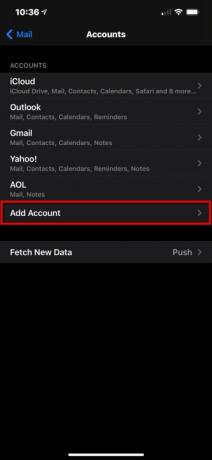
Langkah 1: Ketuk untuk membuka Pengaturan aplikasi.
Langkah 2: Gulir ke bawah dan ketuk Surat.
Langkah 3: Mengetuk Akun di layar berikut.
Langkah 4: Mengetuk Menambahkan akun.

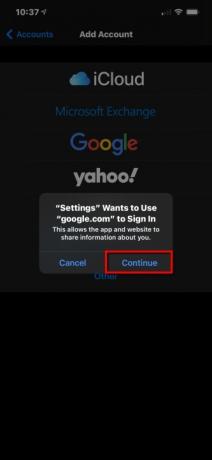
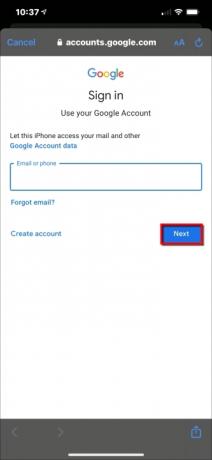
Langkah 5: Ketuk warna-warni yang besar Google logo. Anda tidak boleh melewatkannya.
Langkah 6: Mengetuk Melanjutkan di jendela pop-up untuk mengizinkan aplikasi Setelan mengakses google.com.
Langkah 7: Masukkan alamat akun Google atau nomor telepon Anda lalu ketuk Berikutnya.
Langkah 8: Masukkan Akun Google kata sandi lalu ketuk Berikutnya.
Langkah 9: Aktifkan dan nonaktifkan semua yang ingin Anda sinkronkan, lalu ketuk Menyimpan terletak di pojok kanan atas.
Jika Anda hanya ingin mengakses akun Gmail Anda tanpa menambahkan layanan Google ke perangkat Apple Anda, gunakan aplikasi yang berdiri sendiri alih-alih. Cukup masuk ke akun Google Anda, dan Anda siap melakukannya. Jika Anda perlu menambahkan akun Google kedua ke aplikasi Gmail, gulir ke bawah ke rangkaian petunjuk terakhir.
Tambahkan akun Google kedua di Android
Situasi dengan Android adalah, berbeda dengan iPhone, tidak semua perangkat memiliki antarmuka yang sama. Hal ini berperan dalam keindahan dan kutukan platform sumber terbuka yang memungkinkan personalisasi. Artinya, petunjuk dan panduan apa pun yang kami tawarkan mungkin tidak menyerupai apa yang Anda lihat di perangkat Anda. Oleh karena itu, kami memberikan petunjuk stok
Karena kami harus yakin ponsel Android Anda sudah masuk ke akun Google utama Anda, dengan syarat ini langkah ini sangat penting saat menyiapkan perangkat, kami mengajari Anda cara menambahkan akun sekunder melalui perangkat pengaturan. Setelah pelajaran itu selesai, kami akan membuka aplikasi Gmail dan menambahkan akun kedua tersebut jika Anda tidak memutuskan untuk menambahkannya menggunakan metode pengaturan perangkat.
Stok Android 11
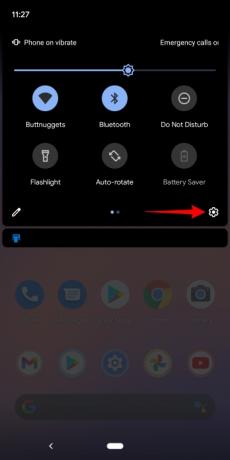
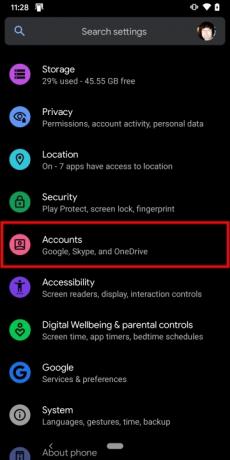
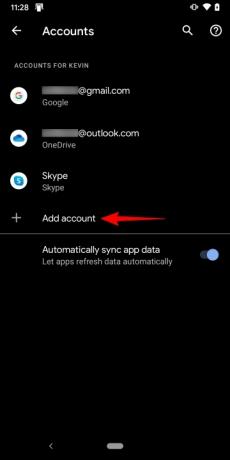
Langkah 1: Seret satu jari ke bawah dari atas untuk meluaskan sepenuhnya Bayangan Notifikasi, lalu ketuk Gigi ikon. Ini membuka panel pengaturan Android.
Langkah 2: Gulir ke bawah dan ketuk Akun.
Langkah 3: Mengetuk Menambahkan akun di layar berikut.
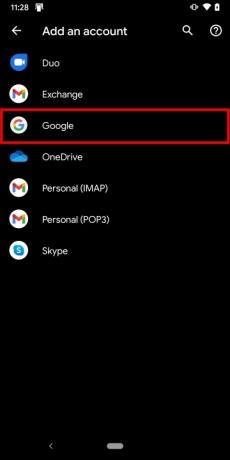
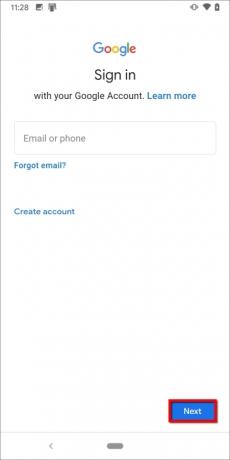

Langkah 4: Mengetuk Google.
Langkah 5: Verifikasi identitas Anda dengan menggunakan wajah, jari, atau PIN Anda.
Langkah 6: Masukkan alamat akun Google Anda lalu ketuk Berikutnya.
Langkah 7: Masukkan kata sandi akun Google Anda lalu ketuk Berikutnya.
Langkah 8: Mengetuk SAYASetuju di layar Persyaratan Layanan Google.
Langkah 9: Jika diminta, tambahkan kartu kredit untuk pembelian atau ketuk Tidak, terima kasih.
Setelah selesai, Anda akan dikembalikan ke Akun di Pengaturan. Jika Anda ingin melihat akun yang telah Anda tambahkan atau ingin menghapusnya, cukup ketuk Google.
Ponsel Samsung (Android 10)
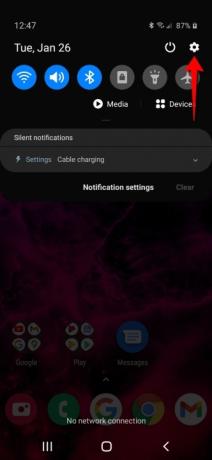
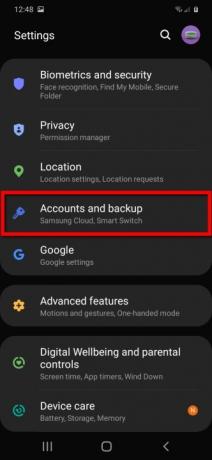
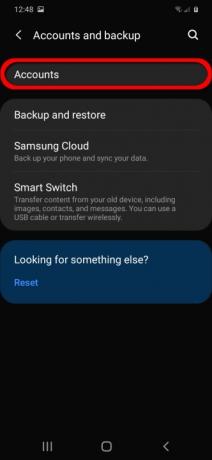
Langkah 1: Seret satu jari ke bawah dari atas untuk meluaskan sepenuhnya Bayangan Notifikasi, lalu ketuk Gigi ikon. Ini membuka panel pengaturan Android.
Langkah 2: Mengetuk Akun dan Cadangan.
Langkah 3: Mengetuk Akun.



Langkah 4: Mengetuk Menambahkan akun.
Langkah 5: Ketuk Google pilihan dalam daftar.
Langkah 6: Masukkan PIN Anda jika diminta.
Langkah 7: Masukkan alamat akun Google Anda lalu ketuk Berikutnya.
Langkah 8: Masukkan kata sandi akun Google Anda lalu ketuk Berikutnya.
Langkah 9: Mengetuk SAYASetuju di layar Persyaratan Layanan Google.
Langkah 10: Jika diminta, tambahkan kartu kredit untuk pembelian atau ketuk Tidak, terima kasih.
Setelah selesai, Anda akan dikembalikan ke Akun di Pengaturan. Jika Anda ingin melihat akun yang telah Anda tambahkan atau ingin menghapusnya, cukup ketuk Google.
Gunakan aplikasi Gmail
Petunjuk ini hanya berlaku jika Anda telah menambahkan akun Google kedua ke perangkat Android, namun akun tersebut tidak muncul di aplikasi Gmail. Petunjuk selanjutnya juga berlaku untuk perangkat Apple jika pengguna memilih untuk tidak menambahkan akun Google kedua melalui Pengaturan perangkat tetapi masih ingin masuk ke Gmail mereka.
Dalam hal ini, kami berasumsi Anda sudah mengunduh aplikasi tersebut, masuk ke akun Google utama Anda, dan perlu bergabung dengan akun lain.
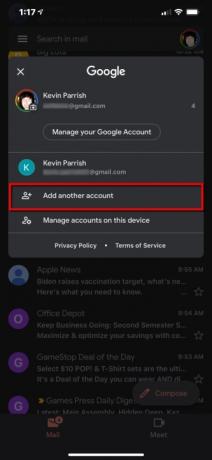


Langkah 1: Ketuk untuk membuka Gmail aplikasi.
Langkah 2: Ketuk Anda Akun Google ikon di sudut kanan atas.
Langkah 3: Mengetuk Tambahkan Akun Lain di panel tarik-turun.
Langkah 4: Mengetuk Google di layar berikut.
Langkah 5: Mengetuk Melanjutkan di jendela pop-up untuk mengizinkan aplikasi mengakses google.com.
Langkah 6: Masukkan alamat akun Google atau nomor telepon Anda lalu ketuk Berikutnya.
Langkah 7: Masukkan kata sandi akun Google Anda lalu ketuk Berikutnya.
Langkah 8: Mengetuk SAYASetuju di layar Persyaratan Layanan Google.
Langkah 9: Jika diminta, tambahkan kartu kredit untuk pembelian atau ketuk Tidak, terima kasih.
Rekomendasi Editor
- Aplikasi kencan terbaik di tahun 2023: 23 aplikasi favorit kami
- Punya iPhone, iPad, atau Apple Watch? Anda perlu memperbaruinya sekarang
- Apa itu NFC? Cara kerjanya dan apa yang dapat Anda lakukan dengannya
- Apakah iPad saya akan mendapatkan iPadOS 17? Inilah setiap model yang kompatibel
- Apakah iPhone saya akan mendapatkan iOS 17? Inilah setiap model yang didukung
Tingkatkan gaya hidup AndaTren Digital membantu pembaca mengawasi dunia teknologi yang bergerak cepat dengan semua berita terkini, ulasan produk yang menyenangkan, editorial yang berwawasan luas, dan cuplikan unik.




